Table of Contents
"Saya mencoba menghubungkan ponsel saya ke WiFi rumah, tetapi saya lupa kata sandinya. Saya tahu kata sandinya tersimpan di laptop saya, tetapi saya tidak yakin cara mengaksesnya. Apakah ada cara untuk menemukan kata sandi WiFi menggunakan CMD?"
Tidak semua orang mengingat kata sandi WiFi mereka, dan mengatur ulang router itu membosankan. Jika Anda memulai ulang kata sandi WiFi, Anda perlu membagikan kata sandi baru dengan semua anggota keluarga atau kantor. Namun, Anda dapat menyelamatkan diri dengan menggunakan command prompt pada komputer Windows 10/11.
CMD adalah utilitas yang berguna untuk menemukan akun dan kata sandi yang tersimpan di sistem Anda. EaseUS akan membantu Anda dengan langkah-langkah terperinci untuk menemukan Kata Sandi WiFi menggunakan CMD. Bagian selanjutnya akan memperkenalkan dua metode untuk menemukan kata sandi WiFi Anda. Kami sarankan Anda mencoba solusi pertama untuk menghindari perintah CMD yang rumit.
Temukan Kata Sandi WiFi menggunakan Key Finder - Termudah
EaseUS Key Finder adalah solusi yang mudah digunakan untuk menemukan kata sandi WiFi. Ini adalah alat yang praktis untuk menemukan kata sandi yang hilang atau terlupakan. Antarmukanya yang intuitif membantu pengguna yang belum berpengalaman yang kesulitan memulihkan semua jenis kata sandi. Siapa pun dapat mengoperasikan alat ini dengan pengalaman teknis yang minimal. Beberapa klik akan memungkinkan Anda untuk melihat nama pengguna dan kata sandi yang terhubung ke sistem Windows Anda.
Lebih andal dan tidak memakan banyak waktu dibandingkan Command Prompt. Algoritme pemindaiannya yang canggih dapat menemukan kata sandi WiFi Anda secara efisien dalam hitungan detik. Selain itu, alat ini dibuat untuk berfungsi dengan lancar di berbagai jaringan WiFi, menawarkan solusi serbaguna untuk berbagai sistem.
Unduh EaseUS Key Finder dan ikuti langkah-langkah ini untuk menemukan kata sandi WiFi dalam satu klik.
Langkah 1. Luncurkan EaseUS Key Finder di laptop Anda, klik "WLAN" di panel kiri.
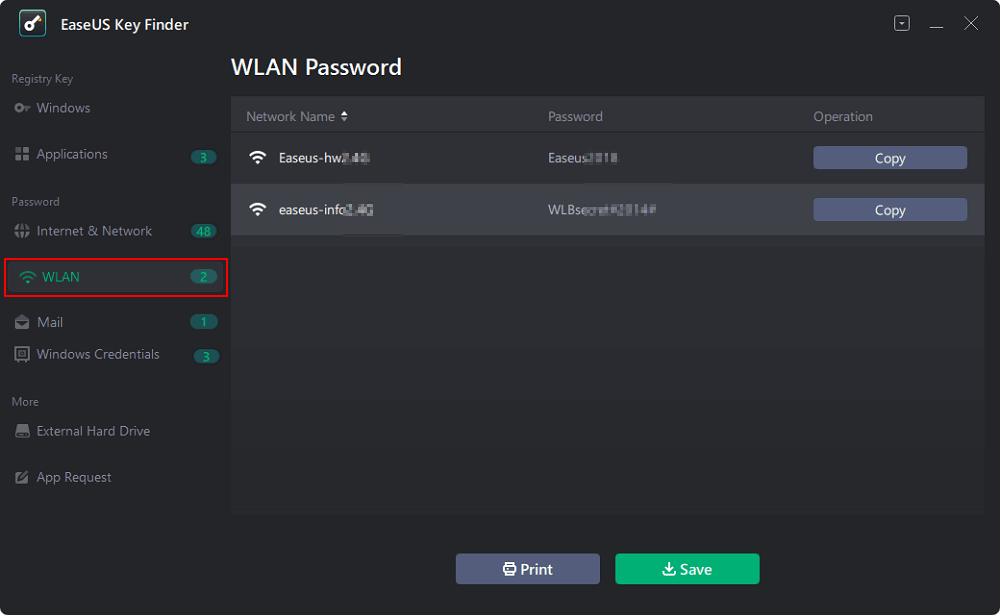
Langkah 2. Temukan akun WiFi Anda, dan Anda akan melihat kata sandi di samping nama jaringan Anda.
Anda dapat langsung mengeklik "Salin" untuk menyalin kata sandi WiFi dan segera bergabung ke jaringan nirkabel Anda.
Atau Anda juga dapat mengeklik "Cetak" atau "Simpan" untuk mencadangkan semua jaringan dan kata sandi WiFi Anda.

Fitur Utama:
Fitur-fitur berikut menjadikan EaseUS Key Finder alat yang wajib digunakan untuk mengakses kata sandi dengan segera.
- Dapat menemukan kata sandi tanpa mengubahnya .
- Mendukung pencarian nama pengguna dan kata sandi komputer dengan mudah di Windows.
- Antarmuka yang mudah digunakan untuk meningkatkan pengalaman pengguna.
- Memastikan prosedur pengambilan kata sandi yang aman.
- Dapat mengubah kata sandi Instagram tanpa kata sandi lama .
- Membuat kata sandi kembali untuk mengekspor atau menyimpan untuk masa mendatang.
Unduh EaseUS Key Finder dan pulihkan kata sandi Wifi atau Windows Anda dengan mudah dan cepat.
Cara Menemukan Kata Sandi WiFi Menggunakan CMD - Kompleks
Metode ini direkomendasikan bagi pengguna Windows yang berpengalaman. Menemukan kata sandi WiFi melalui CMD memerlukan pengetahuan perintah dasar. Solusi ini melibatkan perintah yang rumit, dan perintah yang salah dapat mengakibatkan potensi kehilangan data. Anda harus menjalankan beberapa perintah "netsh" untuk menemukan kata sandi WiFi Anda. Berikut langkah-langkah terperinci:
Langkah 1: Selanjutnya, tekan tombol Windows dan masukkan "Command Prompt."
Langkah 2: Pilih "Jalankan sebagai administrator" dari daftar dengan mengklik kanan hasil pertama.
Langkah 3: Tekan tombol "Enter" setelah memasukkan perintah berikut.
netsh wlan tampilkan profil
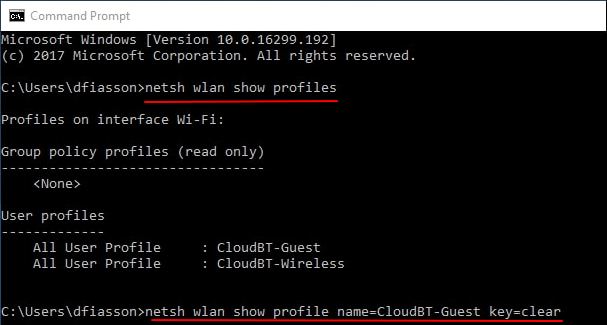
Aplikasi ini akan menampilkan daftar jaringan yang terhubung ke perangkat Anda. Catat nama lengkap router WiFi yang kata sandinya ingin Anda ketahui.
Langkah 4: Ketik perintah berikut dan ganti "nama WiFi" dengan nama sebenarnya router Anda.
netsh wlan tampilkan nama profil= “Nama Wi-Fi” kunci=bersihkan
Langkah 5: Gulir ke bawah hasil untuk menavigasi ke bagian "Pengaturan Keamanan".
Langkah 6: Anda akan menemukan kata sandi WiFi di samping "Konten utama".
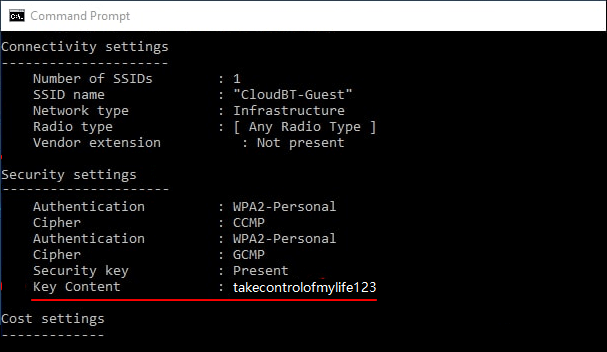
Dapatkan kata sandi WiFi Anda dan nikmatilah!
Kesimpulan
Kami harap panduan ini membantu Anda menemukan kata sandi WiFi menggunakan CMD. Langkah-langkah terperinci, termasuk gambar, ditujukan untuk membantu pemula agar dapat menyelesaikan pekerjaan secara efisien. EaseUS Key Finder adalah perangkat lunak yang direkomendasikan untuk melihat kata sandi Anda jika Anda tidak memahami perintah CMD yang rumit.
FAQ Tentang Cara Menemukan Kata Sandi WiFi Menggunakan Command Prompt
Bagian Tanya Jawab ini akan membantu Anda menemukan jawaban atas pertanyaan paling umum tentang cara menemukan kata sandi WiFi menggunakan CMD.
1. Bagaimana cara mengetahui kata sandi WiFi saya di Windows?
Berikut adalah beberapa langkah mudah untuk menemukan kata sandi WiFi Anda di Windows.
Langkah 1: Buka "Pengaturan" dan pilih opsi "Jaringan & Internet" dari bilah menu kiri.
Langkah 2: Klik "WiFi" dari bilah sisi kiri.
Langkah 3: Tekan opsi "Kelola jaringan yang dikenal".
Langkah 4: Temukan nama WiFi Anda dari daftar jaringan.
Langkah 5: Klik "Tampilkan Kata Sandi" untuk menemukan kata sandinya.
2. Bagaimana cara memeriksa koneksi WiFi di cmd?
Ikuti langkah-langkah berikut:
Langkah 1: Cukup tekan tombol "Windows" dan ketik "Command Prompt."
Langkah 2: Klik kanan hasil pertama dan pilih "Jalankan sebagai administrator."
Langkah 3: Masukkan perintah berikut dan tekan Enter.
netsh wlan tampilkan antarmuka
Langkah 4: Periksa opsi "SSID". Opsi ini akan menunjukkan koneksi WiFi yang Anda gunakan.
3. Bagaimana cara melihat kata sandi Windows 10?
Berikut cara melihat kata sandi Windows:
Langkah 1: Tekan "Windows + R" untuk membuka kotak dialog Jalankan.
Langkah 2: Tulis atau tempel perintah berikut dan tekan tombol Enter.
inetcpl.cpl
Langkah 3: Buka tab "Konten".
Langkah 4: Navigasi ke bagian "PelengkapanOtomatis" dan klik "Pengaturan."
Langkah 5: Pilih "Kelola Kata Sandi, dan periksa kata sandi Windows 10 Anda di bawah "Manajer Kredensial".
Was This Page Helpful?
Related Articles
-
Cara Menemukan Nomor Seri dan Kunci Produk Autodesk Civil 3D
![author icon]() Daisy/2025/06/26
Daisy/2025/06/26 -
Cara Menemukan Kata Sandi Windows Saat Ini untuk Terakhir Kalinya
![author icon]() Daisy/2025/06/26
Daisy/2025/06/26 -
Cara Menemukan Kata Sandi Skype [100% Berhasil]
![author icon]() Daisy/2025/06/26
Daisy/2025/06/26 -
Bagaimana cara menemukan kunci produk Adobe Premiere? 8 solusi lengkap
![author icon]() Daisy/2025/06/26
Daisy/2025/06/26
About EaseUS Key Finder
EaseUS Key Finder offers complete solutions for you to efficiently find Windows or Windows Server product keys, discover Offce, Adobe, and other installed software serials, and find WiFi codes, etc, successfully in simple clicks.
Product Reviews
